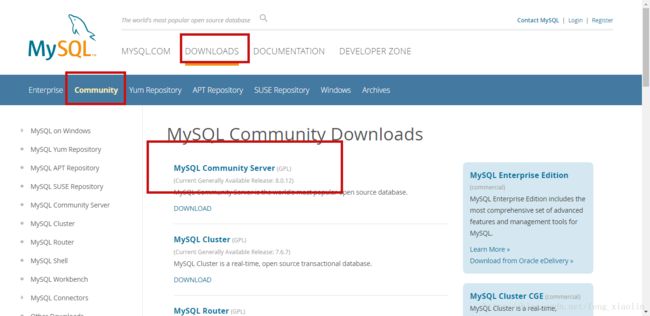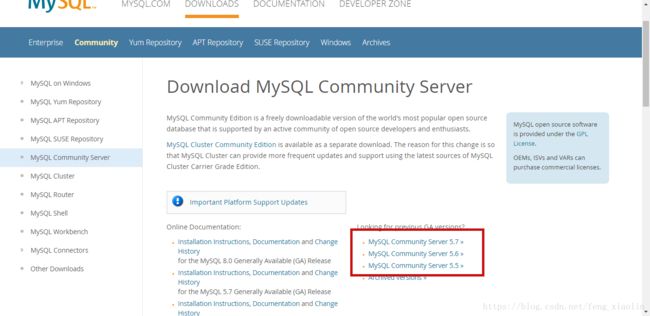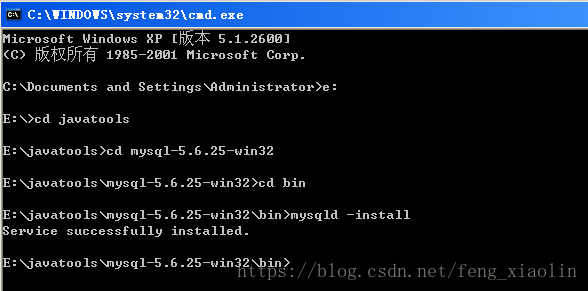MySQL5.7.23、8.0.12安装
一、下载安装包
进入官网下载
默认出现的应该是最新版本,根据需要下载。
选择需要的版本
在最下面点击download进行下载
二、安装
- 解压安装包
将解压的安装包中的 mysql-X.X.XX-win32/64 文件夹考到安装目下。
注意:因为解压可能会嵌套一层mysql-5.6.25-win32 文件夹,所以注意拷贝的文件夹是最里层(该文件夹下就是mysql的bin目录)
- 复制解压后mysql-X.X.XX-win32/64根目录下如果有my-default.ini,则重命名为my.ini保存到该路径下;如果没有则新建一个my.ini文件。
- 使用编辑工具打开 my.ini 配置文件,在 [mysqld] 配置节点下,找到basedir和datadir进行修改:修改内容如下:(注意配置文件的 每行开头的 # 是注释。好像也可以用;或者形式吧,网上搜了一下,也没看到有很详细的解释,如果有大神了解的话,欢迎留言)
- Mysql5.7版本的安装准备(如果低于5.7版本,直接跳过本步即可) 如果安装的是mysql5.7以上版本,需要执行以下初始化命令,因为mysql5.7之后没有自带data目录,需要执行命令进行初始化处理,然后会生成该用户的data目录。需要执行的命令为:mysqld --initialize-insecure --user=mysql添加 --initialize-insecure 选项可以生成一个不带密码的root用户
[mysqld]
#设置3306端
port = 3306
# 设置mysql的安装目录
basedir=D:\DataBase\mysql-8.0.12-winx64
# 设置mysql数据库的数据的存放目录
datadir=D:\DataBase\mysql-8.0.12-winx64\data
# 允许最大连接数
max_connections=200
# 服务端使用的字符集默认为8比特编码的latin1字符集
character-set-server=utf8
# 创建新表时将使用的默认存储引擎
default-storage-engine=INNODB
sql_mode=NO_ENGINE_SUBSTITUTION,STRICT_TRANS_TABLES
[mysql]
# 设置mysql客户端默认字符集
default-character-set=utf8我当时配的是8.0.12,用这个文件是可以的,配置好之后留下这三个文件就可以了
4、使用windows命令安装mysql服务
使用windows dos命令进入mysql安装目录下的bin目录中,
E:\javatools\mysql-5.7.23-win64\bin
Xp 开始 – 运行 – 输入 cmd回车, 进入win命令行窗口,
输入 e: 回车,转换盘符为e盘,
输入 cd javatools 回车,进入到 javatools目录下
输入 cd mysql-5.7.23-win64回车,进入E:\javatools\mysql-5.7.23-win64目录下,
输入 cd bin 回车,进入到mysql安装目录的bin目录下
切换到E盘以后,上面的语句可以使用 cd E:\javatools\mysql-5.7.23-win64\bin 直接进入bin目录
在使用dos命令时,输入命令或路径的首字母之后,可以按 tab键进行自动补齐,还可以连续按tab进行选择
然后 输入命令 mysqld –install 回车,看到如下提示内容,
Service successfully installed说明mysql的服务安装成功
5、启动mysql数据库服务
使用命令行进行启动
在上面的命令窗口里面,输入命令:net start MySQL
如果出现了下面的错误,可能就是因为版本过低,或者data目录存在,删掉data目录在执行一次上一步
这样就启动了mysql服务。
6、设置root密码
Mysql安装完成之后,会有一个默认的账户叫 root,但是在使用该账户登录之前需要先给该账户设置密码:
(注意:建议使用统一密码 root 方便记忆)
在命令行窗口输入命令:mysqladmin -u root password root
7、登录mysql数据,验证mysql数据是否安装成功
在上面的命令窗口继续输入命令:mysql -u root -p 回车
然后提示输入密码:继续输入 密码 root 回车 看到如下界面,说明数据库登录成功
好了,这样就能安装成功了
附加:
如果安装的8.0.12可能会出现需要修改文件名的情况,如果有错可以看一下这个,不保证这个方法是对的,只是我当时是这么改的,就可以了。